Microsoft Edge浏览器怎样增加扩展 Microsoft Edge浏览器增加扩展的方法
May 09, 2024 am 11:10 AM
edge浏览器
如果您希望为 Microsoft Edge 浏览器添加拓展功能,提升浏览体验,那么本教程将为您提供详细的指引。我们将探讨在 Edge 浏览器中添加拓展的两种简单方法,并提供每个步骤的清晰说明。在本指南中,您将了解如何从 Microsoft Store 和 Edge 拓展商店安装拓展,从而轻松增强您的浏览器功能。
第一步,点开始菜单,找到Microsoft Edge,打开。
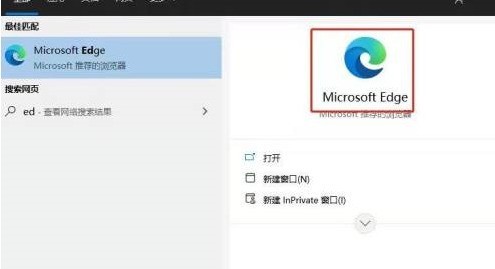
第二步,依次点Edge浏览器,右上角三点,【扩展】。
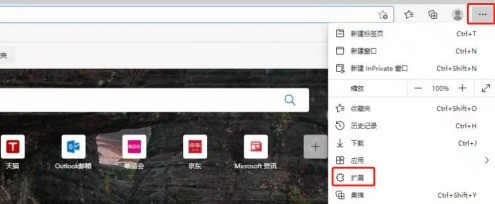
第三步,在搜索框搜索或点击【获取Microsoft Edge扩展】。
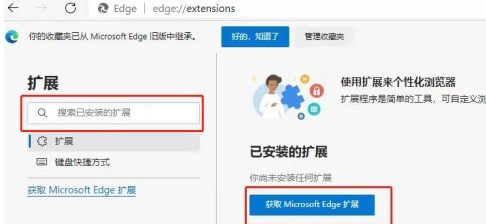
第四步,找到要添加的扩展的插件,点击插件图标。
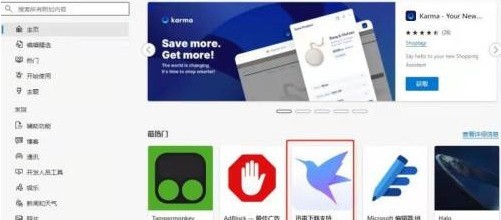
第五步,弹出下个界面,点击【获取】。
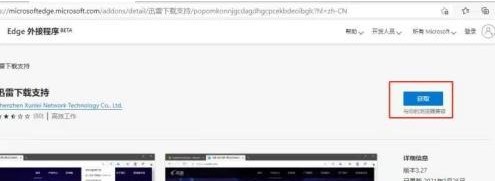
第六步,弹出界面,点击【添加扩展】。
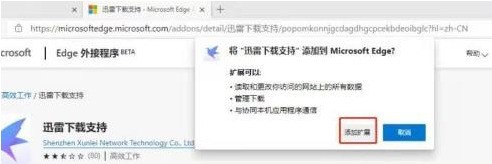
第七步,添加扩展插件完成。
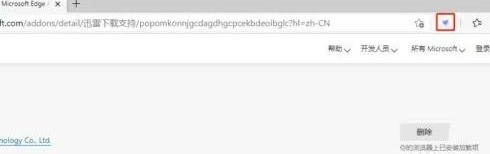
以上是Microsoft Edge浏览器怎样增加扩展 Microsoft Edge浏览器增加扩展的方法的详细内容。更多信息请关注PHP中文网其他相关文章!
本站声明
本文内容由网友自发贡献,版权归原作者所有,本站不承担相应法律责任。如您发现有涉嫌抄袭侵权的内容,请联系admin@php.cn

热门文章
仓库:如何复兴队友
3 周前
By 尊渡假赌尊渡假赌尊渡假赌
R.E.P.O.能量晶体解释及其做什么(黄色晶体)
1 周前
By 尊渡假赌尊渡假赌尊渡假赌
击败分裂小说需要多长时间?
3 周前
By DDD
Hello Kitty Island冒险:如何获得巨型种子
3 周前
By 尊渡假赌尊渡假赌尊渡假赌
公众号网页更新缓存难题:如何避免版本更新后旧缓存影响用户体验?
3 周前
By 王林

热门文章
仓库:如何复兴队友
3 周前
By 尊渡假赌尊渡假赌尊渡假赌
R.E.P.O.能量晶体解释及其做什么(黄色晶体)
1 周前
By 尊渡假赌尊渡假赌尊渡假赌
击败分裂小说需要多长时间?
3 周前
By DDD
Hello Kitty Island冒险:如何获得巨型种子
3 周前
By 尊渡假赌尊渡假赌尊渡假赌
公众号网页更新缓存难题:如何避免版本更新后旧缓存影响用户体验?
3 周前
By 王林

热门文章标签

记事本++7.3.1
好用且免费的代码编辑器

SublimeText3汉化版
中文版,非常好用

禅工作室 13.0.1
功能强大的PHP集成开发环境

Dreamweaver CS6
视觉化网页开发工具

SublimeText3 Mac版
神级代码编辑软件(SublimeText3)
 microsoft edge自动填充怎么设置_microsoft edge自动填充设置教程
May 09, 2024 pm 01:22 PM
microsoft edge自动填充怎么设置_microsoft edge自动填充设置教程
May 09, 2024 pm 01:22 PM
microsoft edge自动填充怎么设置_microsoft edge自动填充设置教程
 Microsoft Edge浏览器怎么关闭桌面搜索栏_Microsoft Edge浏览器关闭桌面搜索栏的方法
Apr 02, 2024 pm 06:46 PM
Microsoft Edge浏览器怎么关闭桌面搜索栏_Microsoft Edge浏览器关闭桌面搜索栏的方法
Apr 02, 2024 pm 06:46 PM
Microsoft Edge浏览器怎么关闭桌面搜索栏_Microsoft Edge浏览器关闭桌面搜索栏的方法














